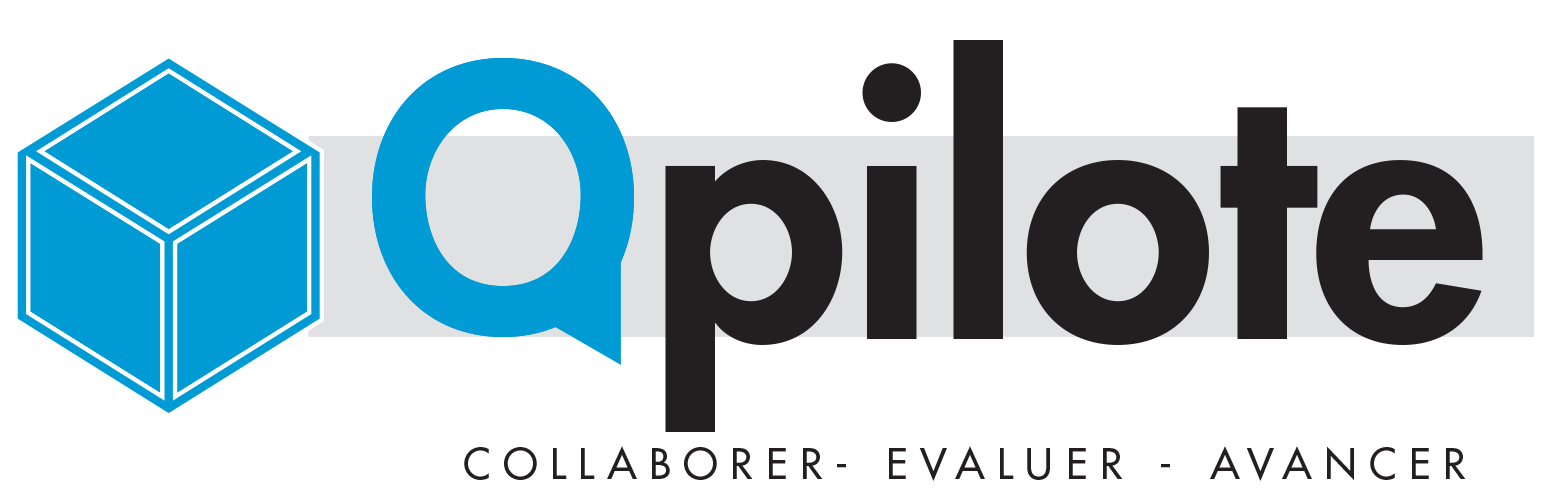Afin de mieux visualiser le remplissage des fiches, voici un aperçu :
Il revient aux agents responsables de saisir leurs données dans les fiches. Le remplissage de la fiche est défini comme suit :
Les champs comportant un astérisque * sont obligatoires pour enregistrer la fiche.
Les autres champs sont à renseigner selon les consignes qui suivent.
Une fois les champs remplis, il est nécessaire d’enregistrer les fiches sur Enregistrer pour ne pas perdre les données saisies.
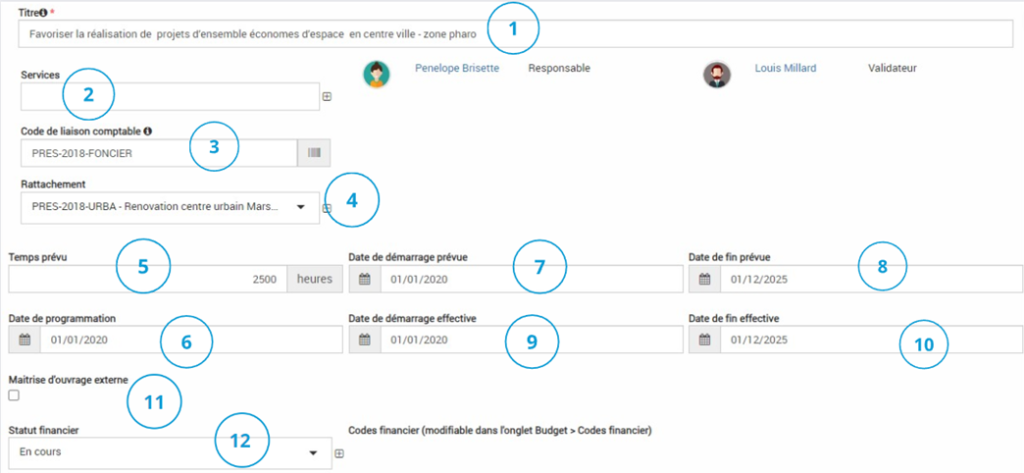
1) Titre : Il s’agit du titre de la fiche. Il doit être explicite.
2) Services : Il s’agit du thème de la fiche.
3) Code de liaison comptable : Le code de la fiche est utilisé pour faciliter les liaisons avec vos outils comptables et de calendrier partagés. Il est unique pour chaque fiche.
4) Rattachement
Cette notion définit le niveau de la fiche : Projets, Actions, Opérations etc…. En sélectionnant parmi la liste une fiche existante, la fiche créée deviendra une sous-fiche de celle-ci.
Saisi en auto-complétion, en saisissant les premières lettres ou mots, le logiciel vous proposera la fiche recherchée.
Le rattachement permet de regrouper un ensemble d’opérations sous un même PROJET pour gagner en cohérence. Vous pouvez utiliser un nombre de sous-niveaux différents selon les projets.
5) Temps prévu
Inscrire le temps prévu de l’opération
6) Date de programmation
A posteriori : peut servir à inscrire la date de délibération de l’opération au comité ou bureau syndical
7) Date de démarrage prévue
Inscrire la date de démarrage prévue de l’opération
8) Date de fin prévue
Inscrire la date de fin prévue de l’opération
9) Date de démarrage effective
A posteriori : Inscrire la date de démarrage effective de l’opération
10) Date de fin effective
A posteriori : Inscrire la date de fin effective de l’opération
11) Maitrise d’ouvrage externe
Cocher la case pour renseigner une fiche dont vous n’êtes pas le maître d’ouvrage. Puis renseigner dans le cadre qui s’affiche la structure maitresse d’ouvrage. Il s’agit d’identifier les fiches qui bénéficient d’une subvention de la part de votre structure mais dont vous n’êtes pas la maîtrise d’ouvrage.
12) Statut financier
Les types de statut financier sont paramétrés en fonction de vos besoins, par exemple :
- En préparation (budget prévisionnel)
- Votée
- En cours
- Imputations à vérifier par le chef de projet
- A clôturer
- Clôturée
- Prévisionnel
13) Statut des fiches
Une fois votre fiche opération renseignée mettre le statut « à valider » pour que la direction puisse les valider.
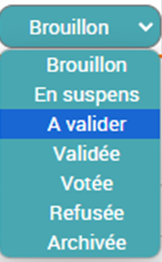
Brouillon : Fiche en cours d’écriture
En suspens : En attente de validation par la direction et/ou élus, et/ou partenaires
A valider : Fiche terminée : en attente de validation par la direction
Validée : Validée par la direction, les demandes de financements peuvent être déposées
Votée : Financement acquis et inscription de l’opération au budget
Refusée : Classement sans suite, voir le motif dans « notes »
Archivée : Fiche soldée
14) Responsable
Renseigner uniquement les personnes qui sont le ou les chefs de la fiche. Les autres membres de l’équipe qui travaillent sur le projet seront à renseigner dans « équipe ». Leur statut leur donnera accès à des alertes de suivi de la fiche (pointage financier, délais de caducité, bilan de fin d’action,…)
Rechercher des chefs de projet se fait soit par auto-complétions soit par sélection dans la liste
Attention ! : Toute personne identifiée sur la fiche aura un droit de modification.
15) Validateurs
QPILOTE permet un processus de validation des fiches opérations. Le validateur de la fiche est celui qui peut passer le statut de la fiche de « à valider » à « validé » ou « refusé ». Des alertes sur les demandes et sur les validations sont envoyées si l’utilisateur le souhaite.
16) Objectifs
QPILOTE propose des champs de saisie avec des intitulés par défaut. Vous pouvez adapter ces intitulés et les consignes de l’infobulle selon vos besoins.
17) Bilan
QPILOTE propose des champs de saisie avec des intitulés par défaut. Vous pouvez adapter ces intitulés et les consignes de l’infobulle selon vos besoins.
18) Mots-clés
QPILOTE permet de créer des listes de mots clefs pour faciliter vos recherches, vos tris des fiches et vos analyses de données (ventilation par mots clefs des données quantitatives : financier, temps passé, etc..). L’utilisateur peut renseigner l’ensemble des mots clés proposés en fonction de l’opération
Recherche par auto-complétions
19) Référentiels : Chartes /programme/ stratégie
QPILOTE permet de créer des arborescences qui organise vos chartes, programmes, stratégies… ou encore pour faciliter vos recherches, vos tris des fiches et vos analyses de données (ventilation par mots clefs des données quantitatives : financier, temps passé, etc..). L’utilisateur peut renseigner l’ensemble des référentiels en fonction de l’opération.
Recherche par auto-complétions
20) Enregistrer : Permet d’enregistrer la fiche
Attention ! Pas d’enregistrement automatique. Toujours enregistrer avant de quitter la fiche.